Media Preview - 全能格式视频文件预览缩略图支持插件,让电影视频文件显示得更精美!
“有些优秀的软件,就是要让你在使用中忘了它的存在” ———— 成吉思汗
开场白:
每个人,不不不,应该是每个懂得享受生活的人都会在自己电脑硬盘的某处存放这些或那些的电影:美国特效大片,中国谍战片,日本爱情动...Ahenhen,最近嗓子不大好。为此,抛掷千金购买大容量硬盘在所不惜。但想象一下,当打开视频文件夹,刚想感概自己的多年收藏成果多么实属不易,却……发现了一个无法回避的问题??
没错,除了视频名称不同外,每一个文件的预览几乎都是清一色的黑块或者干脆就是死板的图标。于是乎,如何让每部视频文件都显示出自己最精华最本分的视频预览截图成了爱折腾死星人和完美控们的又一生活目标。嗯嗯,今天的主角 —— Media Preview (全能格式视频预览图插件) 就能帮你实现这个功能……
先看效果:(让你电脑上的视频文件全部显示出预览图)
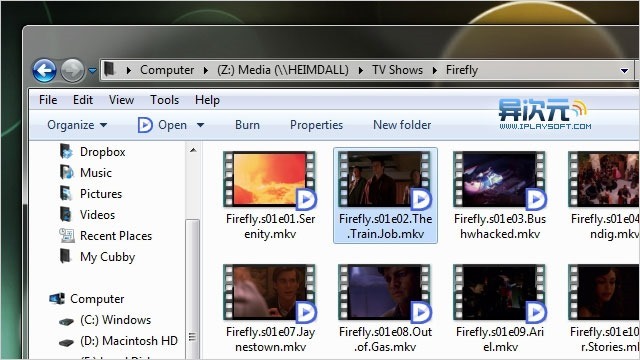
Media Preview 软件介绍篇:
言归正传,我们都知道微软早在 Windows XP 时代起已经添加了视频文件的预览功能,能够在资源管理器 (我的电脑) 里快速直观地预览视频文件。但非常鸡肋的是,即便在最新的 Windows8 系统下,此功能也依然仅仅支持极少的几种视频格式,且只能预览视频文件的第一帧画面。因为几乎所有的电影的片头基本以全黑开场,故文件夹中满满黑块才会悲剧发生。
正因为这样,BabelSoft 开发商在今年推出了视频预览增强软件:Media Preview,完全秒杀系统自带的功能,支持几乎所有的视频格式,消除黑块,提供更快更高品质的视频预览。最重要的是,这一切都是免费的。
Media Preview 的特点:
- 智能的渲染算法:迅速计算视频内的图像熵值来进行缩略图的截取。简单的说,视频内某帧图像的细节程度越丰富,则这张图在视频中就越具有代表性。等等!光这样还不够,软件还会计算整部电影的平均亮度从而进一步筛选,从而提高生成缩略图的品质。
- 软件在生成预览图的过程中不会锁定视频文件,可对文件本体进行移动复制等操作。相比之下,系统默认的预览功能嘛。。恨铁不成钢啊
- 软件要求电脑配置极低,512M的内存和1G单核的CPU足矣完美驾驭之。同时兼容性又是出乎意料的好:最新版本向上支持 Windows 8,向下支持XP。向左支持32位,向右支持64位(这它喵是在做体操吗??)
- 原生支持中文。。
使用前后效果图对比:
我们来像看电视减肥广告一样来观摩 Media Preview 的实际使用前后效果吧:
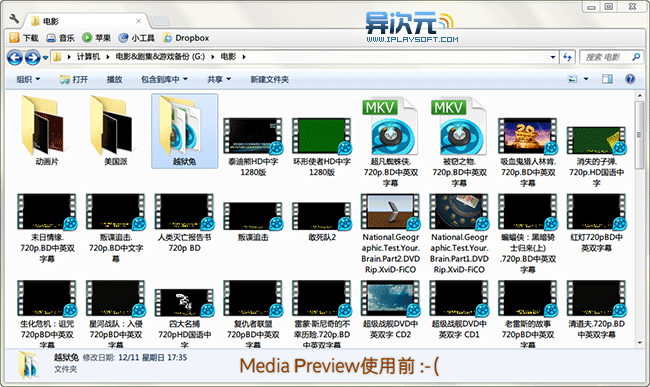 上图告诉我们三点,1.自带预览功能弱爆了 2.笔者的电影收藏是非常正派!3.笔者使用了Clover
上图告诉我们三点,1.自带预览功能弱爆了 2.笔者的电影收藏是非常正派!3.笔者使用了Clover
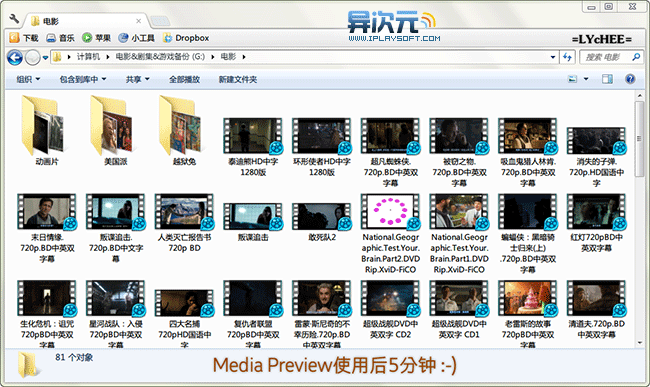 使用 Media Preview 后是不是美观很多了呢??追求完美者必备啊有木有?!
使用 Media Preview 后是不是美观很多了呢??追求完美者必备啊有木有?!
软件设置篇:
如何发挥软件的功能呢?四步简单实现。装完软件后,点击桌面图标进入选项窗口,一面迎来亲切的中文~~~
1、预览图参数设定
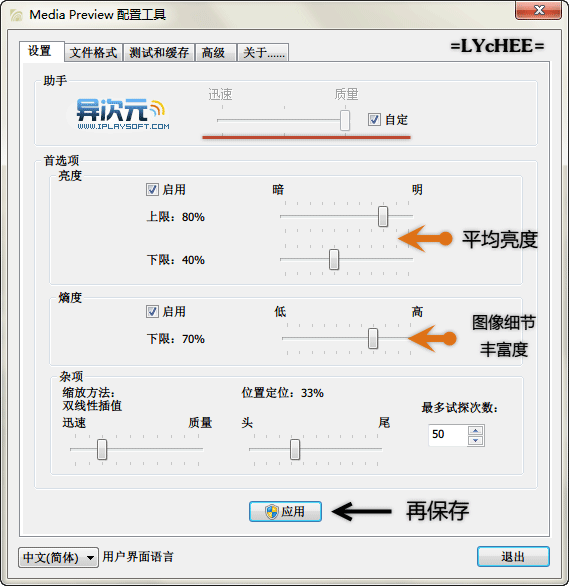
想轻松一点的朋友们可以直接在截图红线处快速选择你想要的预览图效果;不过,软件有很详细的中文提示说明,有专研精神的朋友还是可以自行调整参数。无论怎么样,设置完后点击应用即可。
2、选择需要预览的文件格式
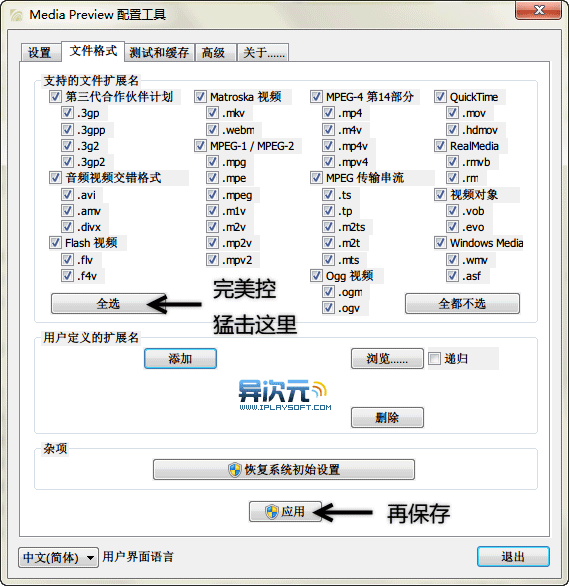 还需要我说什么吗???
还需要我说什么吗???
3、清除原先的缩略图并注销/重启电脑。
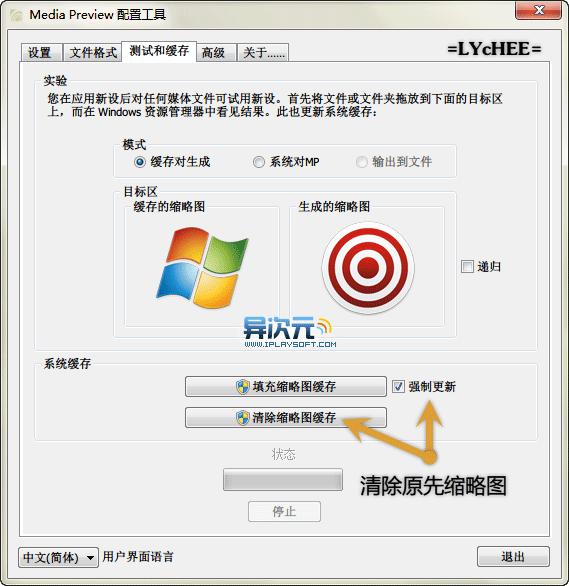
这步,就是把以往的黑块缩略图全部清除,毕竟这样新的预览图才会生成嘛。搞定后,赶紧注销或者重启电脑看看新的预览图吧!
4、忘了这软件吧
一次性设置完后它就会一直在后台默默为你的视频添加色彩。可 LYcHEE 同学在任务管理器中怎么也找不到软件的身影,自然也就不知道其系统占用量了。虽然软件本身功能很实用,但也太没有存在感了吧???不过呢,像本文首段说过的,真正优秀的软件,就是要让你忘掉它的存在~
题外话:
Media Preview 本身的使用是完全免费的。但如果你觉得这个小软件真的给你的生活添色不少的话呢,也可以考虑捐助开发商。毕竟有资金开发商才能有动力制作更好的软件。捐助链接在官网或软件界面中能找到。
另外,笔者邪恶的PS一下:存放温馨动作小电影的文件夹还是想办法隐藏或加密了吧,别轻易被视频预览图出卖了你节操哦~~啦啦啦……
/ 关注 “异次元软件世界” 微信公众号,获取最新软件推送 /
如本文“对您有用”,欢迎随意打赏异次元,让我们坚持创作!
赞赏一杯咖啡







